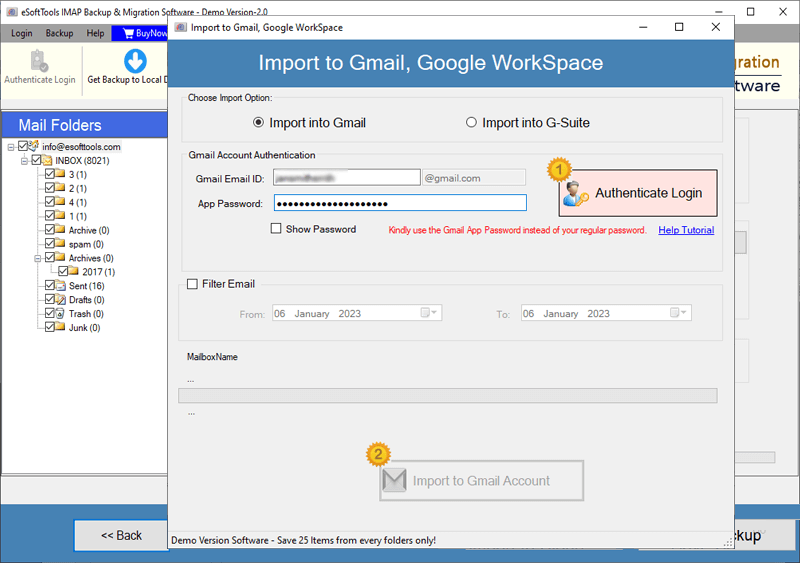Gmail から Gmail への移行ツール
Gmail アカウント間でメールを移行するためのシンプルなソリューションです。Gmail アカウントのメールフォルダから新しい Gmail アカウント、G Suite アカウント、Google Workspace アカウントに直接メールをエクスポートできます。
- Gmail アカウント間の移行を完全に安全に実行できます。
- Gmail アカウントまたは G Suite アカウントの選択したフォルダからメールをエクスポートできます。
- 特定の日付範囲のメールを抽出するためのメールフィルターオプションがあります。
- すべての Windows OS エディション(Windows 11 を含む)で利用できます。
- 追加のアプリケーションを必要とせずにメールを移行できます。

Gmail移行ソフトウェア - スマートな機能

電子メールによる即時高速ソフトウェア配信

- Gmail アカウント間でデータを移行します。Gmail アカウントから別の Gmail アカウントへ
- Gmail アカウントのすべてのメールフォルダを読み込んで表示し、選択したフォルダからメールをエクスポートします。
- 日付によるメールフィルタリング機能を使用して、特定の日付範囲の Gmail アカウントのメールをエクスポートします。
- 添付ファイル付きの Gmail アカウントのメールとその他の関連情報を転送します。
- 他のアプリケーションに依存せずに、Gmail から Gmail への移行を実行します。
- 技術者にも非技術者にもアクセスしやすい、スマートで使いやすいグラフィカルインターフェースです。
- Gmail から Gmail への移行ツールは、すべてのエディションの Windows O/S(Windows 11 を含む)で動作します。
デモ版:- 1 つの Gmail アカウントから別の Gmail アカウントに 20 件のメールを転送します。
GmailからGmailへの移行ソフトウェア - すべての機能
GmailからGmailアカウントへのメール移行
Gmailアカウントから別のGmailおよびG Suiteアカウントにメールを迅速に移行できます。この高度なツールを使えば、Gmailアカウントのメールボックスフォルダから、受信トレイ、送信済みアイテム、下書き、ゴミ箱など、すべてのメールをエクスポートできます。
Windowsベースのコンピューターのすべてのエディションで、このソフトウェアに簡単にアクセスでき、メールとその関連情報および添付ファイルをすべて移行できます。
作業プロセスを確認する >> Gmailアカウントのメールを移行する方法?
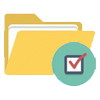
選択したフォルダからメールをエクスポート
Gmail移行ツールは、ログイン後にGmailアカウントのすべてのメールフォルダをプレビューできます。フォルダリストから必要なGmailアカウントのメールフォルダを簡単に選択し、選択したフォルダから新しいGmailアカウントにメールを簡単にエクスポートできます。
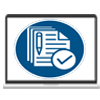
リンクされたすべてのデータを含むメールをエクスポート
このGmail移行ツールは、Gmailアカウントからリンクされたすべての詳細を含むメールを移行するのに役立ちます。ユーザーは、すべての添付ファイル、宛先、BCC、CC、件名、日付、メッセージ本文、画像、ハイパーリンクなどのその他の情報を含むメールをGmailから簡単にエクスポートできます。
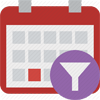
日付範囲によるメールフィルタリング
本ソフトウェアには、メールフィルタリング機能が搭載されています。このオプションを使用すると、Gmailアカウントのメールを特定の日付範囲でエクスポートできます。メールの開始日と終了日を簡単に選択するだけで、ソフトウェアが選択した日付のメールのみを抽出します。
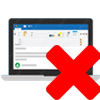
追加アプリケーションは不要
このソフトウェア1つで、GmailからGmailへの移行を実行できます。このソフトウェアを使用する際、ユーザーは他のアプリケーションをインストールしたり、起動したりする必要はありません。このツールは、他のアプリケーションに依存せずに移行を実行します。

信頼性の高いグラフィカルユーザーインターフェース
Gmail移行ツールは、GmailからGmailへの移行を実行するための信頼性の高い手法です。スマートで使いやすいグラフィカルインターフェースを備えており、技術者だけでなく、それ以外のユーザーでも、事前の知識がなくても操作できます。

すべてのWindows OSエディションをサポート
Gmailメールを別のGmailアカウントに移行するこのソフトウェアは、Windows OS向けに開発されています。Windows 11、8.1、8、7、XP、Vista、およびそれ以下のエディションを含むすべてのWindowsエディションで、このGmail移行ツールを快適にご利用いただけます。

GmailからGmailへの無料移行
Gmail移行ツールのデモ版はすべてのユーザーにご利用いただけます。ソフトウェアの全機能を無料でお試しいただけます。このデモ版では、最大20件のメールをGmailアカウント間で無料で移行できます。
ソフトウェアの比較
| ソフトウェアの機能 | トライアル版 | フルバージョン |
|---|---|---|
| Gmailメールを新しいGmailアカウントに移行 | ||
| 選択したフォルダからメールをエクスポート | ||
| 日付範囲によるメールフィルタリング | ||
| 添付ファイル付きメールのエクスポート | ||
| 無制限のGmailメール移行 | 選択したGmailアカウントのフォルダから20件のメールをエクスポート | |
| 今すぐダウンロード | 今すぐ購入 |
ソフトウェア仕様
トライアルの制限事項
Gmail移行ツールの無料デモ版を使えば、20件のメールを1つのGmailアカウントから別のアカウントに素早く移行できます。
ソフトウェア情報
バージョン
v2.5
Gmail/Google Workspace
ライセンス
個人、法人、技術者
サポート言語
英語、ドイツ語、イタリア語、フランス語、スペイン語
システム要件
プロセッサ
Intel® Pentium クラス
オペレーティングシステム
Windows
ハードディスク容量
50 MB のハードディスク空き容量
RAM
512 MB 以上必要
ソフトウェア配信
電子配信
はい
モード
Eメール配信
対応Windows OS
Windows 11、10、8.1、8、7、XP、Vista、およびそれ以下のエディションのすべてのエディションで動作します
よくある質問 (FAQ)
Gmail から別の Gmail/G-Suite アカウントにメールをエクスポートするにはどうすればよいですか?
- Windows PC に eSoftTools Gmail 移行ツール をダウンロード、インストール、起動します。
- 利用可能なクラウドおよびウェブメールアプリのオプションから、「G-Suite」 または 「Gmail」 を選択します。
- Gmail アカウントのメールアドレス と Google サードパーティアプリのパスワード を入力します。
- [ログイン] をクリックし、すべての Gmail アカウントのメールフォルダをソフトウェアに読み込みます。
- 次の画面で、[Gmail にインポート] オプションを選択し、[次へ] をクリックします。
- 別の Gmail/G Suite アカウントのログイン情報を入力し、ログイン認証を行います。
- メールフィルタリングオプションを適用し、最後に [Gmail アカウントにインポート] ボタンをクリックします。
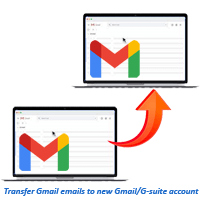
完全なプロセスを確認するには、こちらにアクセスしてください: - Gmail から別の Gmail アカウントにメールを移行する方法?
このソフトウェアを使用すると、G Suite または Google Workspace アカウントからメールをエクスポートできますか?
ツールを使ってGmailアカウントの特定のフォルダからメールをエクスポートできますか?
このソフトウェアには、特定の日付範囲のメールをエクスポートする追加機能はありますか?
このソフトウェアでは、添付ファイルとヘッダーの詳細を含むメールをエクスポートできますか?
Gmailメールの移行を行うために、このソフトウェアには追加のアプリケーションが必要ですか?
技術スキルが全くないユーザーでも、このGmailメール移行ソフトウェアを操作できますか?
このGmail移行ツールを実行するには、どのエディションのWindows OSが必要ですか?
このGmailからGmailへの移行ツールの無料デモ版のメリットは何ですか?
クライアントの最も価値のあるレビュー
[ リチャード・ジョンソン ], [ アメリカ合衆国 ]
[ メアリー・ペアレント ], [ イギリス ]
[ キャシー・シャーリー ], [ スイス ]
[ エイミー・スコット ], [ スペイン ]
[ マートル・オガラ ], [ 南アフリカ ]